4 Schnelle und einfache Möglichkeiten zum Umblättern eines Fotos unter Windows 10
Durch das Umblättern eines Fotos sieht Ihr Foto so aus, als wäre es gespiegelt worden. In ähnlicher Weise sieht das Spiegeln eines gespiegelten Fotos so aus, wie es ursprünglich sein sollte.
Wenn Sie ein Foto haben, das gespiegelt werden muss, finden Sie hier einige Möglichkeiten, ein Foto unter Windows 10 umzudrehen. Alle diese Methoden sind kostenlos und einfach zu verwenden. Mit einer dieser Methoden können Sie sogar Fotos in großen Mengen umdrehen.
1. Verwenden Sie Paint, um Fotos unter Windows umzudrehen
Sie können die herkömmliche Paint-App auf Ihrem Windows-PC verwenden, um Ihre Fotos umzudrehen. Diese App verfügt möglicherweise nicht über viele erweiterte Bearbeitungswerkzeuge, ist jedoch ein großartiges Werkzeug, um kleinere Änderungen an Ihren Fotos vorzunehmen, z. B. das Umblättern Ihrer Fotos.
So verwenden Sie Paint zum Umblättern von Fotos:
- Öffnen Sie den Ordner, der Ihr Foto enthält, mit dem Datei-Explorer.
- Klicken Sie mit der rechten Maustaste auf Ihr Foto und wählen Sie Öffnen mit > Malen .
- Wenn Ihr Foto in Paint geöffnet wird, klicken Sie oben auf die Option Drehen . Stellen Sie sicher, dass Sie sich auf der Registerkarte Startseite befinden , um diese Option anzuzeigen.
- Sie sehen jetzt zwei Optionen: Vertikal spiegeln und Horizontal spiegeln . Wählen Sie die Flip-Option aus, die Sie verwenden möchten, und Ihr Foto wird umgedreht.
- Wenn Sie mit den Ergebnissen zufrieden sind, klicken Sie oben links auf Datei und wählen Sie Speichern . Auf diese Weise können Sie Ihr gespiegeltes Foto speichern.
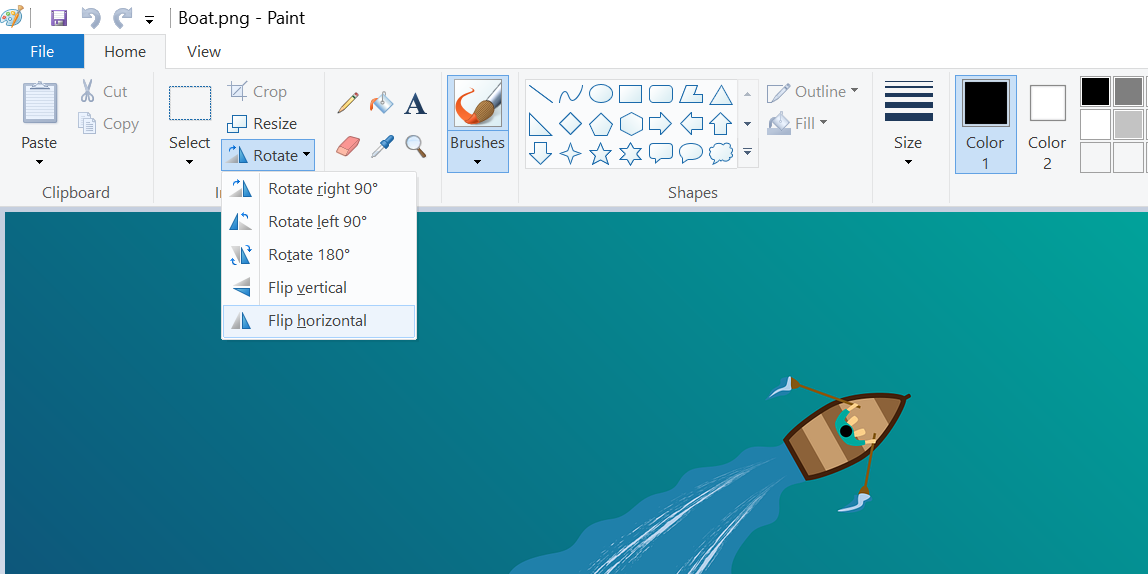
2. Verwenden Sie Paint 3D, um Fotos unter Windows 10 umzudrehen
Sie können auch Paint 3D verwenden, um Fotos umzudrehen:
- Suchen Sie das Foto, das Sie spiegeln möchten, mit dem Datei-Explorer.
- Klicken Sie mit der rechten Maustaste auf Ihr Foto und wählen Sie Öffnen mit gefolgt von Paint 3D .
- Wenn Ihr Foto in der App geöffnet wird, klicken Sie in der oberen Symbolleiste auf Leinwand .
- In der rechten Seitenleiste sehen Sie vier Optionen im Bereich Drehen und Spiegeln .
- Die letzten beiden Symbole in diesem Abschnitt helfen Ihnen beim Umblättern Ihres Fotos. Das erste Symbol kippt Ihr Foto horizontal und das zweite das Foto vertikal. Klicken Sie auf eine der beiden Optionen.
- Wenn Sie fertig sind, klicken Sie oben links auf Menü und wählen Sie Speichern . Dies dient zum Speichern Ihres gespiegelten Fotos.
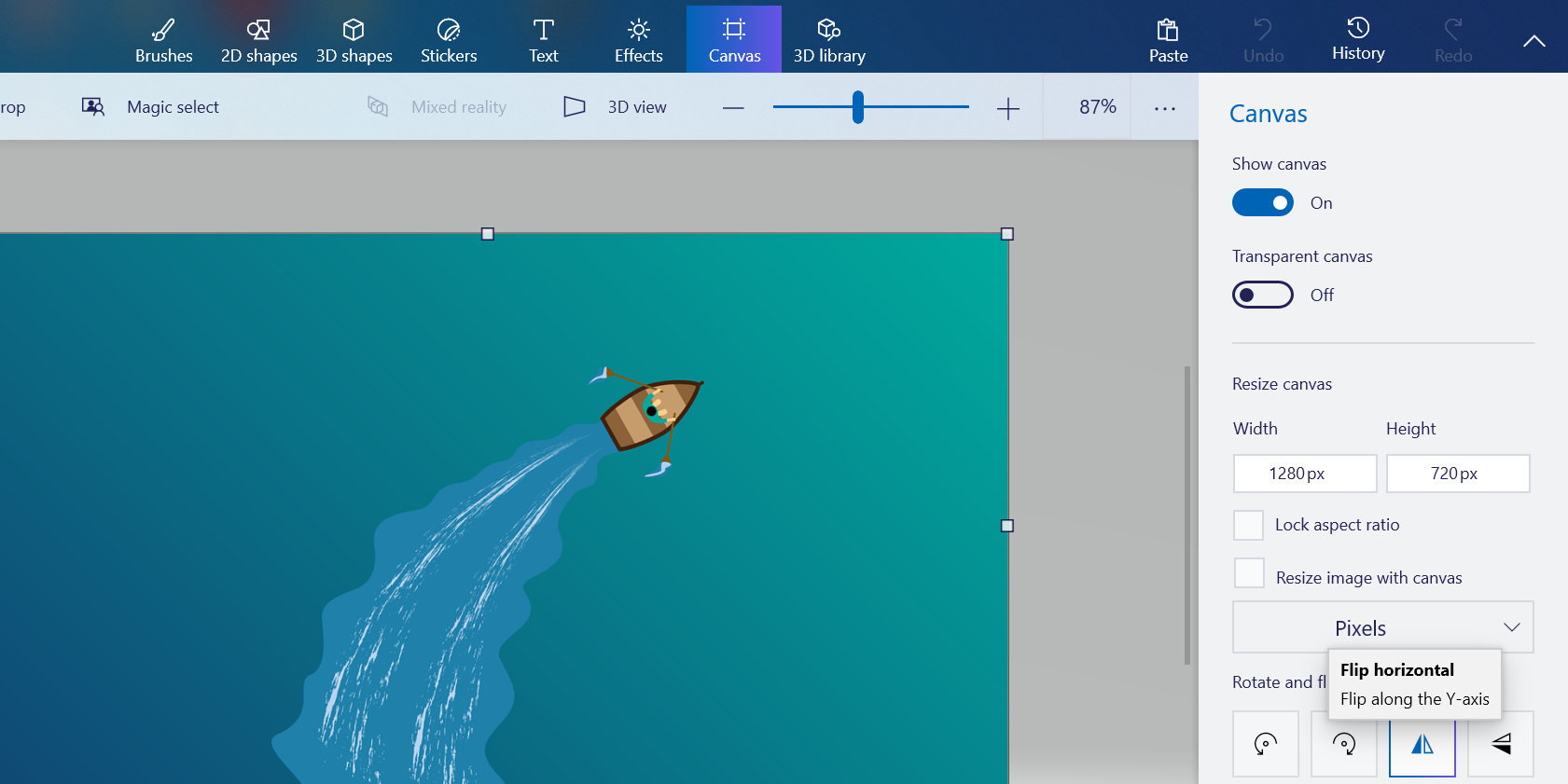
Verwenden Sie einen Mac? So drehen Sie Fotos unter macOS um .
3. Verwenden Sie Fotos, um Fotos unter Windows umzudrehen
Wenn sich Ihre Fotos in der Foto-App befinden, müssen Sie sie nicht in einer separaten Software öffnen, um sie umzudrehen. Fotos selbst bietet eine Option, mit der Sie Ihre Fotos umdrehen und damit Ihre Bilder in der App bearbeiten können.
Beachten Sie, dass Sie mit dieser Methode Ihre Fotos nur horizontal spiegeln können. Fotos bieten nicht die Möglichkeit, Fotos vertikal zu spiegeln.
So verwenden Sie diese Option:
- Starten Sie die Foto-App auf Ihrem PC.
- Suchen Sie das Foto, das Sie spiegeln möchten, und klicken Sie darauf. Das Foto sollte sich im Vollbildmodus öffnen.
- Klicken Sie in der oberen Symbolleiste auf Bearbeiten und Erstellen und wählen Sie dann Bearbeiten . Auf diese Weise können Sie Ihr Foto bearbeiten.
- Stellen Sie sicher, dass Zuschneiden und Drehen in der oberen Symbolleiste ausgewählt ist.
- Auf der rechten Seite sehen Sie eine Flip- Option. Klicken Sie auf diese Option, um Ihr Foto horizontal zu spiegeln.
- Wenn Sie fertig sind, klicken Sie unten auf Kopie speichern, um die gespiegelte Kopie Ihres Fotos zu speichern.
- Wenn Sie Ihr Originalbild lieber überschreiben möchten, klicken Sie auf den Pfeil neben Kopie speichern und wählen Sie Speichern .
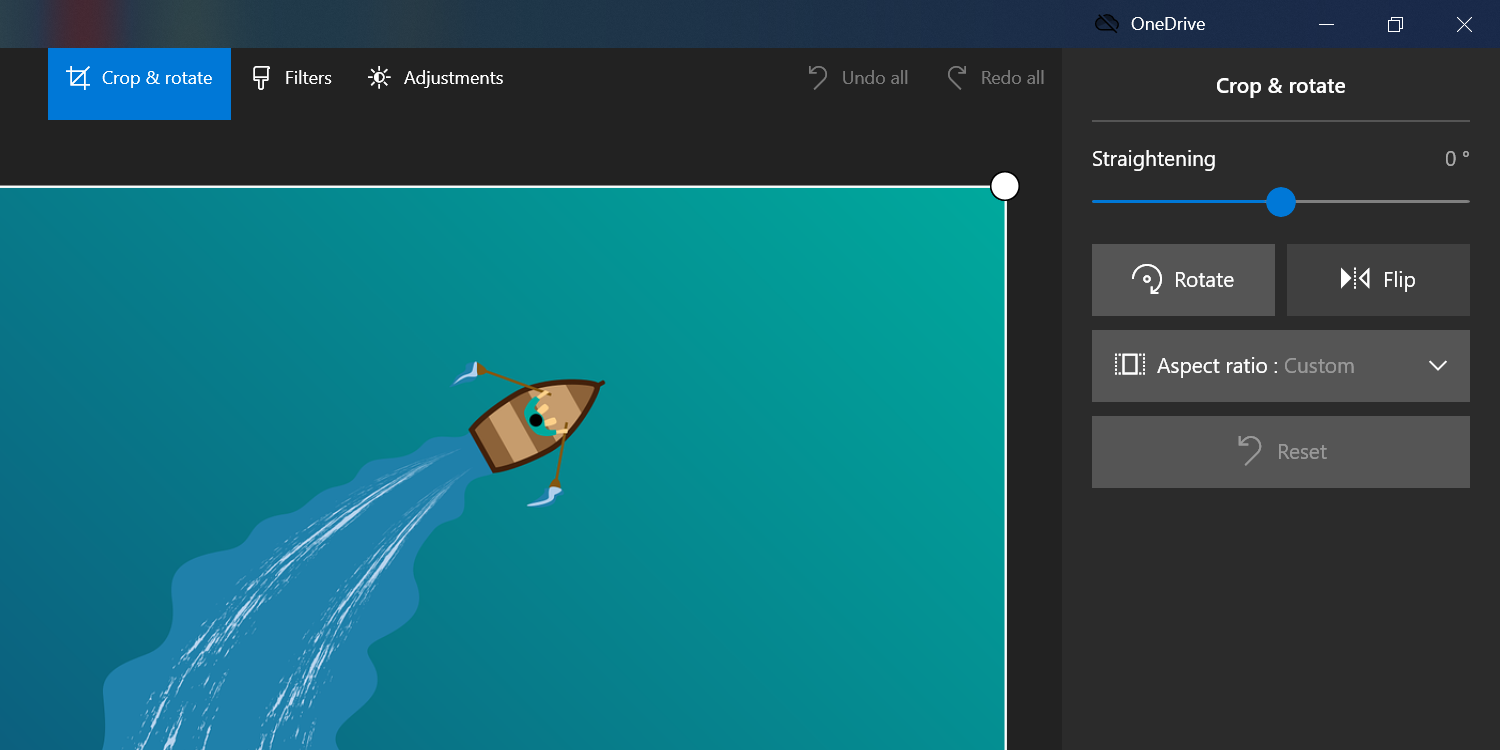
4. Bulk-Flip-Fotos unter Windows mit ImageMagick
ImageMagick (kostenlos) ist ein Dienstprogramm, das über die Eingabeaufforderung ausgeführt wird und es Ihnen ermöglicht, Ihre Fotos auf viele Arten zu bearbeiten. Mit diesem Tool können Sie auch Ihre Fotos umdrehen. Es bietet sowohl Einzel- als auch Stapelbildbearbeitungsoptionen .
Dies bedeutet, dass Sie mehrere Ihrer Fotos mit einem einzigen Befehl umdrehen können. So verwenden Sie dies:
- Laden Sie das Dienstprogramm ImageMagick herunter und installieren Sie es auf Ihrem Windows-PC.
- Erstellen Sie einen neuen Ordner auf Ihrem Desktop und nennen Sie ihn Flip .
- Kopieren Sie alle Fotos, die Sie umblättern möchten, in diesen Flip- Ordner.
- Öffnen Sie das Startmenü, Suche nach Eingabeaufforderung, und starten Sie das Tool.
- Geben Sie den folgenden Befehl ein, um Ihren Flip-Ordner zum aktuellen Arbeitsverzeichnis in der Eingabeaufforderung zu machen:
cd desktop/Flip - Geben Sie dann den folgenden Befehl ein, um alle Ihre Bilder in diesem Ordner umzudrehen. Mit diesem Befehl werden Ihre Fotos horizontal gespiegelt. Um vertikales Flip zu verwenden, ersetzen Sie -flop im folgenden Befehl durch -flip .
magick convert -flop *.* *.* - ImageMagick speichert Ihre gespiegelten Fotos im selben Flip- Ordner.
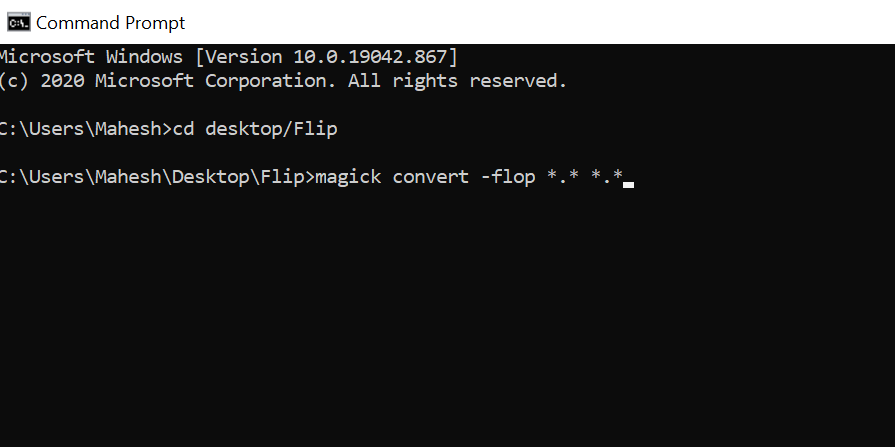
Schnelles und einfaches Umblättern von Fotos unter Windows
Sie müssen nicht über hervorragende Bildbearbeitungsfähigkeiten verfügen, um Ihre Fotos umdrehen zu können. Mit einigen der oben beschriebenen benutzerfreundlichen Methoden können Sie schnell einzelne oder mehrere Ihrer Fotos gleichzeitig auf Ihrem PC spiegeln.
Für die weitere Fotobearbeitung empfehlen wir dringend, eine aktuelle Fotobearbeitungs-App zu verwenden, um Ihre Fotos zu verfeinern.
